Aujourd’hui, au cours d’un tutoriel plus court que le précédent, nous allons apprendre à référencer des points sur QGIS.
Pour cet exemple, il s’agira de puits que nous afficheront de manière convenable.
Vous verrez que les points ne sont pas de simples points mais de vrais bases de données.
Seul prérequis, avoir une planche IGC parfaitement géoréférencer.
Créer la couche
Première chose à faire, créer une couche de points au format Shapefile.
Pour ce faire, menu « Couche > Créer une couche > Nouvelle couche Shapefile ».
Dans la nouvelle fenêtre :
Cliquez sur les trois petits points à droite du « Nom de fichier », puis « Enregistrer » votre fichier « Puits » dans un nouveau dossier « Points » du dossier de votre projet.
Pour « Type de Géométrie », choisissez « Point », veillez à ce que vous soyez toujours sur « EPSG:3857 – WGS 84 / Pseudo-Mercator ».
Ensuite, nous allons créer deux nouveaux champs. « Type » pour indiquer le type de puits et « Praticable » pour indiquer si celui-ci est condamné.
Dans « Nom », écrivez « Type », comme « Type », « Donnée texte », dans « Longueur », « 4 », puis cliquez sur « Ajouter à la liste des champs ».
Puis un champ « Praticable » en « Nombre entier » d’une longueur de « 1 ».
Vous devriez avoir le résultat suivant, validez avec « OK ».
Vous devriez avoir une nouvelle couche appelé Puits, comme d’habitude, je vous encourage à tout de suite créer un groupe de couches et à glisser la couche Puits dedans.
Ajouts des points
Sélectionnez la couche Puits et cliquez sur le mode édition (le crayon jaune), puis sur l’outil d’ajout d’entité ponctuelle (les trois points vert).
Désormais, il vous suffit de viser juste et de cliquer sur un puits de votre planche IGC.
Une fenêtre modale d’attributs d’entités va s’ouvrir, vous devrez renseigner le type de puits (PS, PSb PSc, PSe, APc, etc.) et s’il est praticable (condamné : chiffre 0 - praticable : chiffre 1 - rien/NULL si vous ne savez pas).
Une fois que votre session de remplissage de point et terminé (vous pourriez y retourner après), fermez le mode édition en cliquant sur le crayon jaune, puis sauvegardez.
Mise en forme textuelle
Maintenant, passons à la mise en page.
Il faut accéder aux propriétés de la couche Puits, pour se faire, clic droit sur cette couche, puis propriétés, ou simplement un double clique sur celle-ci.
Nous allons tout d’abord ajouter une étiquette avec le type.
Cliquez sur l’onglet « Étiquettes » (1), puis choisissez « Étiquettes simples » (2).
Pour « Étiqueter avec », choisissez « Type » (3).
Ensuite, ce n’est que de la mise en page.
En gros, pour chaque rubrique de modifications de l’étiquette (4), vous avez des options graphiques (5).
Vous pouvez par exemple grossir le texte, ajouter un tampon (conseillé), une ombre. Vous pouvez cliquer sur « Apply » (6) pour prévisualiser vos changements.
Je vous conseille d’essayer toutes les options pour que ça colle à vos goûts, mais rappelez-vous qu’un arbre de Noël, ce n’est jamais très lisible.
Mise en forme pictographique
Ensuite, nous allons modifier la puce pour la rendre plus lisible.
Attention : comme exemple, j’ai simplement défini les puits de service comblés (PSc) comme condamné (0), le puits de service à échelon (PSe) comme praticable (1) et les puits de service (PS) comme NULL (non connu). Ceci ne reflète en rien la capacité de ces puits à être ouvert, c’est juste un exemple !
Cliquez sur l’onglet « Symbologie » (1), puis choisissez « Catégorisé » (2).
Pour la « Colonne », choisissez « Praticable » (3), puis tout en bas cliquez sur le bouton « Classer » (4).
Faisons simple, choisissons du vert pour les praticables du rouge pour les condamnés et le bleu pour l’état non connu.
Pour se faire, double cliquez sur le symbole à valeur 0 (5).
Le « Sélecteur de symbole » devrait s’ouvrir. Cliquez sur la couleur (1), choisissez du rouge. Vous pouvez aussi grossire sa taille à 5 (2), puis validez.
Même chose pour le symbole à 1, avec une couleur verte.
Et pour « all other values », du bleu…
Enfin, validez avec « OK» (3).
Vous devriez avoir le même résultat que sur l’image suivante.
Vous pouvez également modifier la légende (1), elle s’affichera au niveau de la couche.
Pendant toute cette étape, vous pouvez prévisualiser votre travail en cliquant sur le bouton « Apply » (2).
Quand le résultat vous convient, cliquez sur « OK » (3).
Ne vous reste plus qu’à constater le magnifique travail accompli :
Au niveau des possibilités, vous pouvez rajouter des champs pour indiquer par exemple l’adresse, le type de plaque, l’état du puits, etc. Vous pouvez importer de jolis pictogrammes à la place des simples bulles.



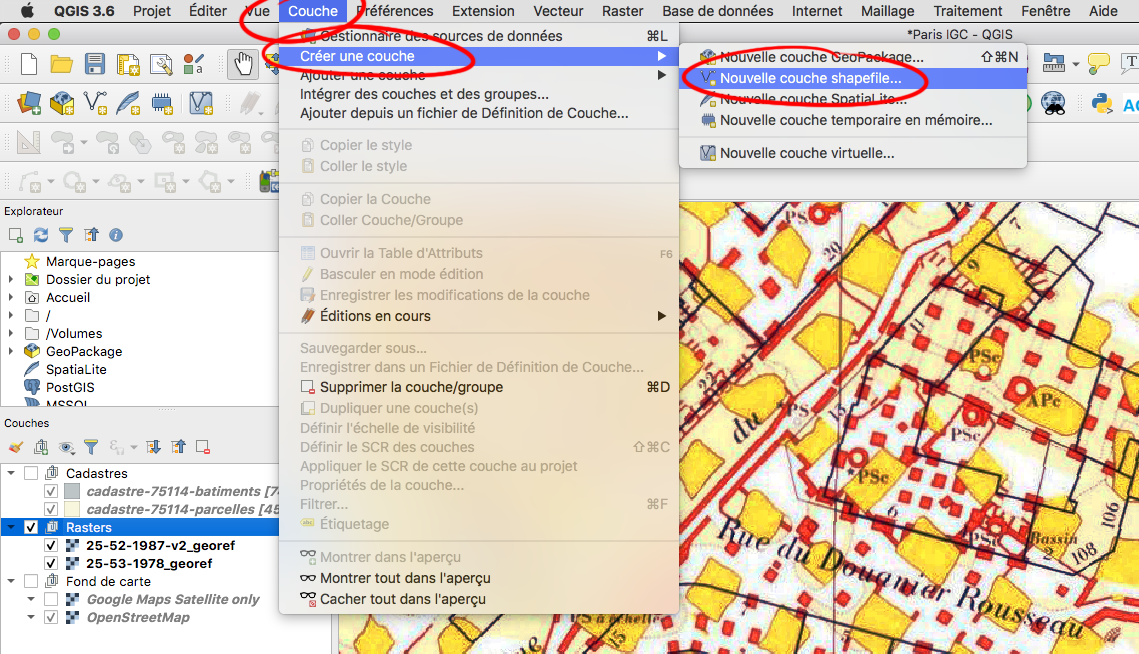
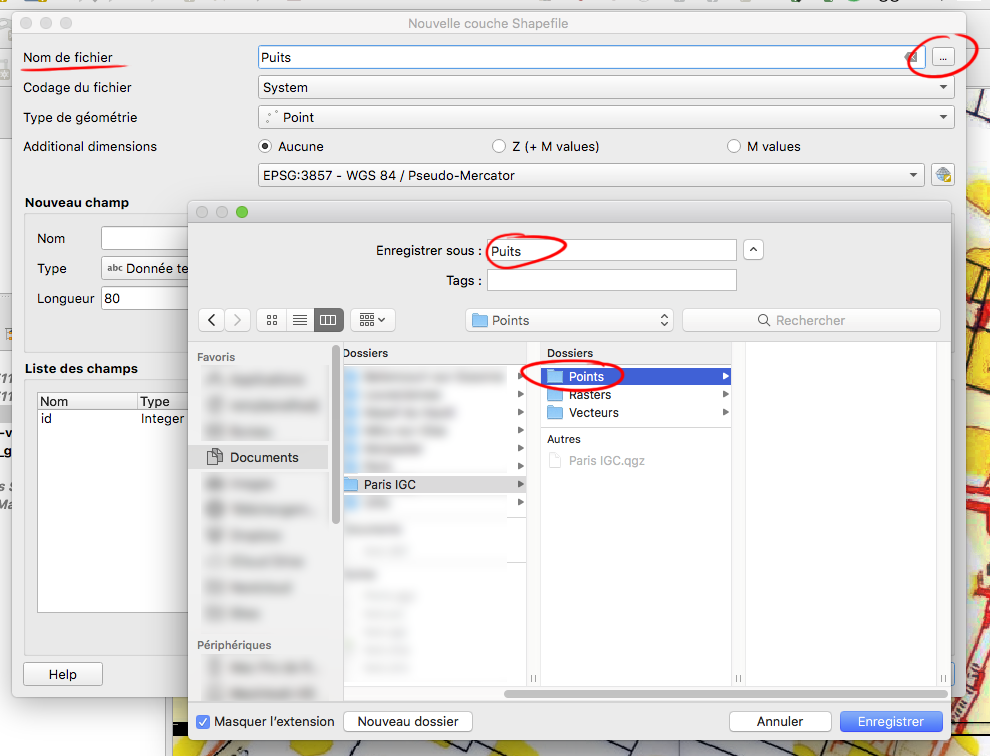
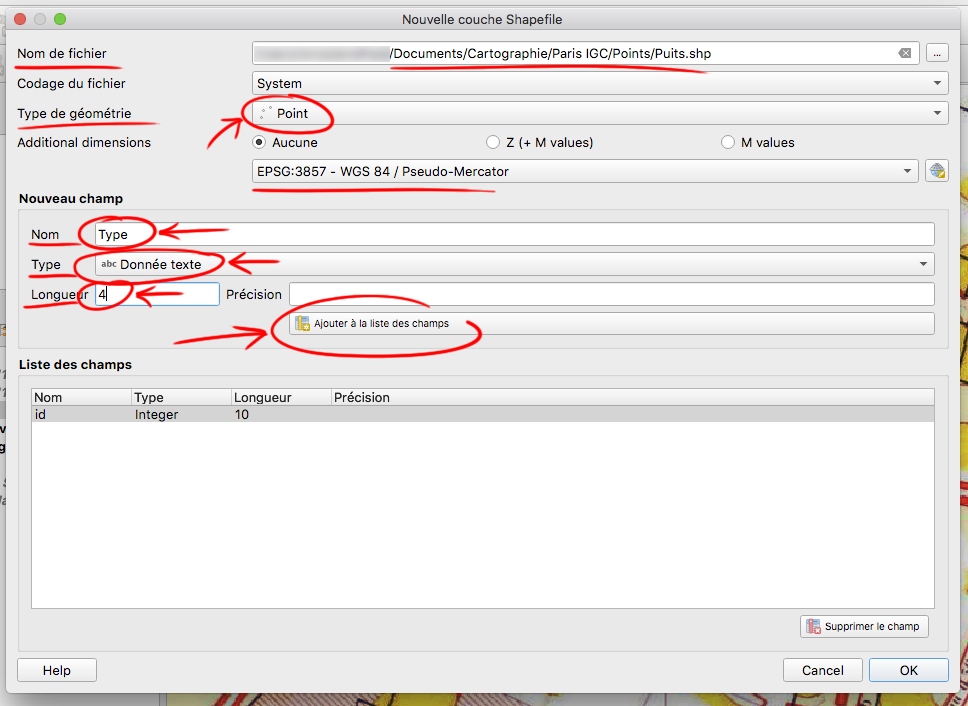
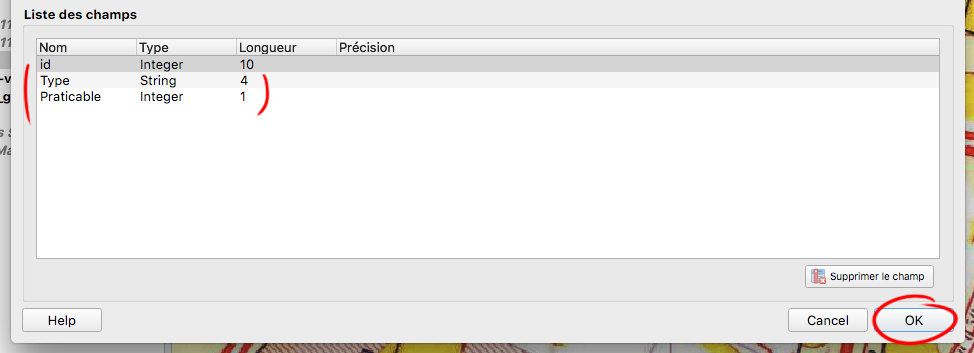
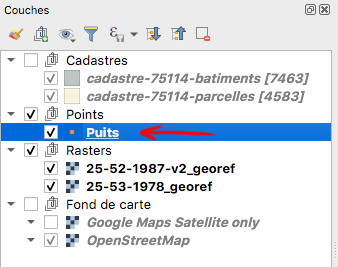
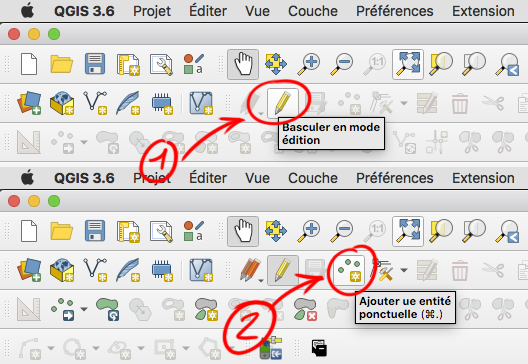







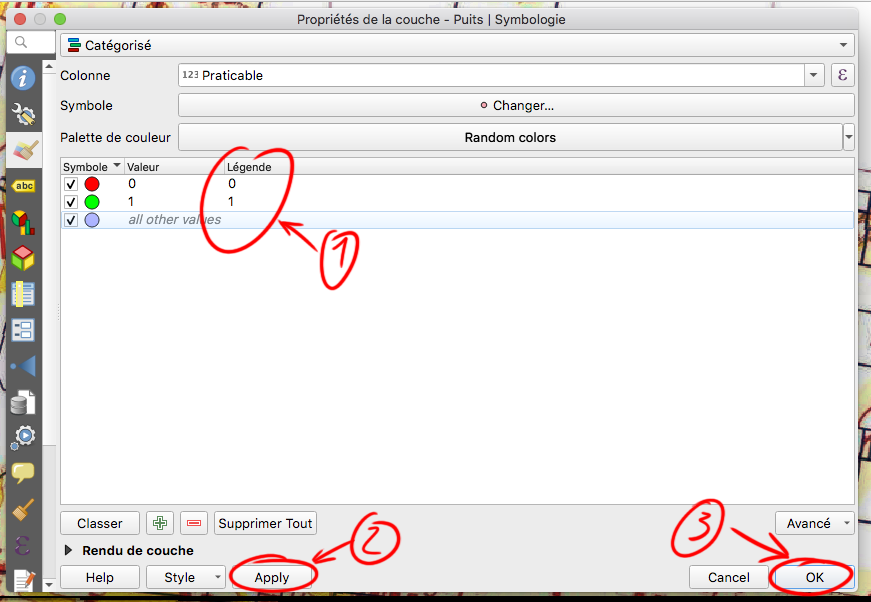
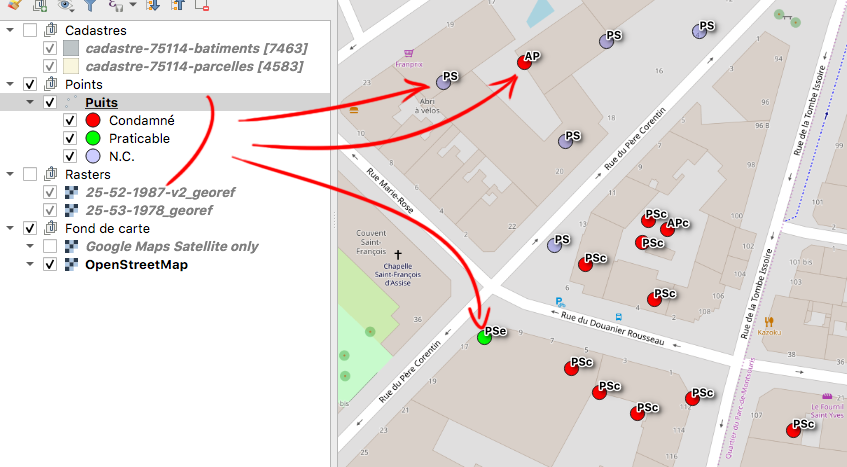
BONJOUR
juste je vous remercie énormément
si il vous plait ou est ce que je peux trouver des tutos complet pour continuer la suite j’en ai vraiment besoin pour mon stage sites et sols pollues en urgence
avez vous des liens ou autres
bien cordialement
Désolé, si j’ai fait ces tuto, c’est qu’il en existe trop peu.
Je t’encourage a fouiller la documentation de QGIS, elle est complexe, mais instructive :